Internet Download
Manager简称为IDM,这是一款非常好用的下载软件,很多小伙伴都在使用。如果后续我们不再需要使用该软件,小伙伴们知道具体该如何将其卸载掉吗,其实卸载方法是非常简单的,只需要进行几个非常简单的操作步骤就可以了,电脑上的其他软件的卸载方法都是类似的,小伙伴们可以打开自己的电脑后跟着下面的图文步骤一起动手操作起来,看看最终的卸载成果。另外,我们还可以在桌面右键点击IDM图标后选择“打开文件位置”,然后选择软件按shift+delete键永久删除。接下来,小编就来和小伙伴们分享具体的操作步骤了,有需要或者是有兴趣了解的小伙伴们快来和小编一起往下看看吧!
第一步:打开电脑,在左下方点击开始图标,然后点击齿轮设置图标;
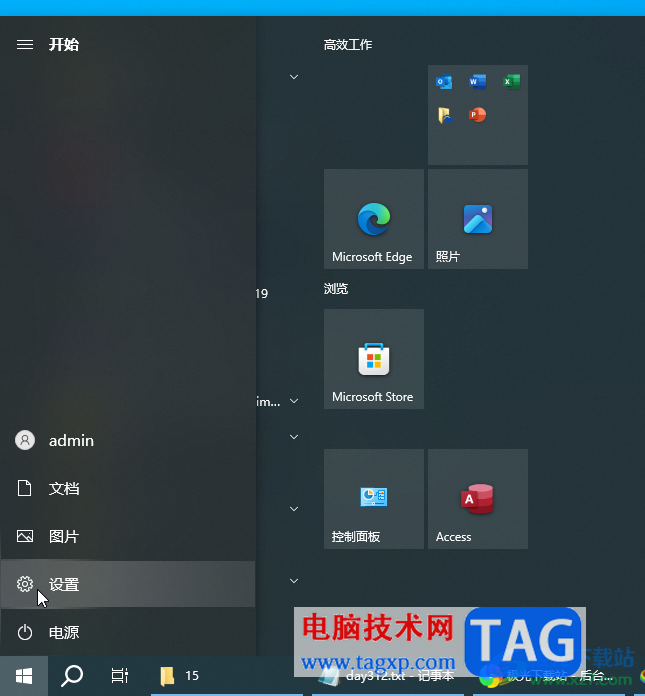
第二步:接着点击“应用”按钮;
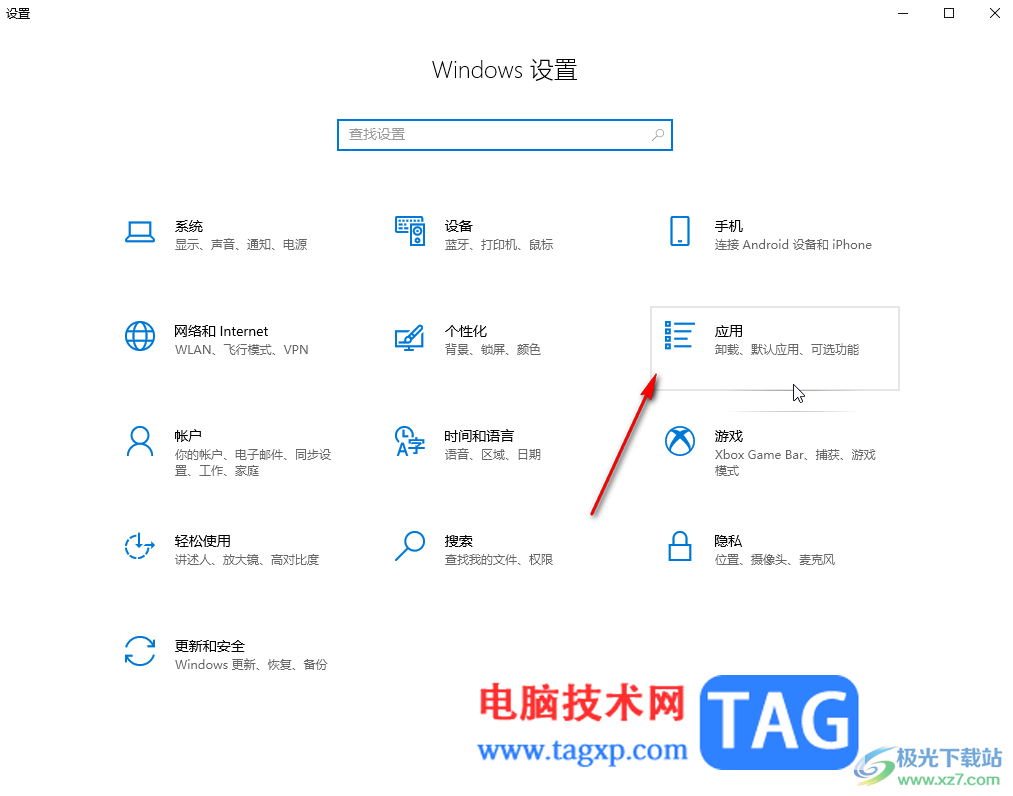
第三步:进入新窗口后点击切换到“应用和功能”,往下滑动,找到并点击“Internet Download Manager”;
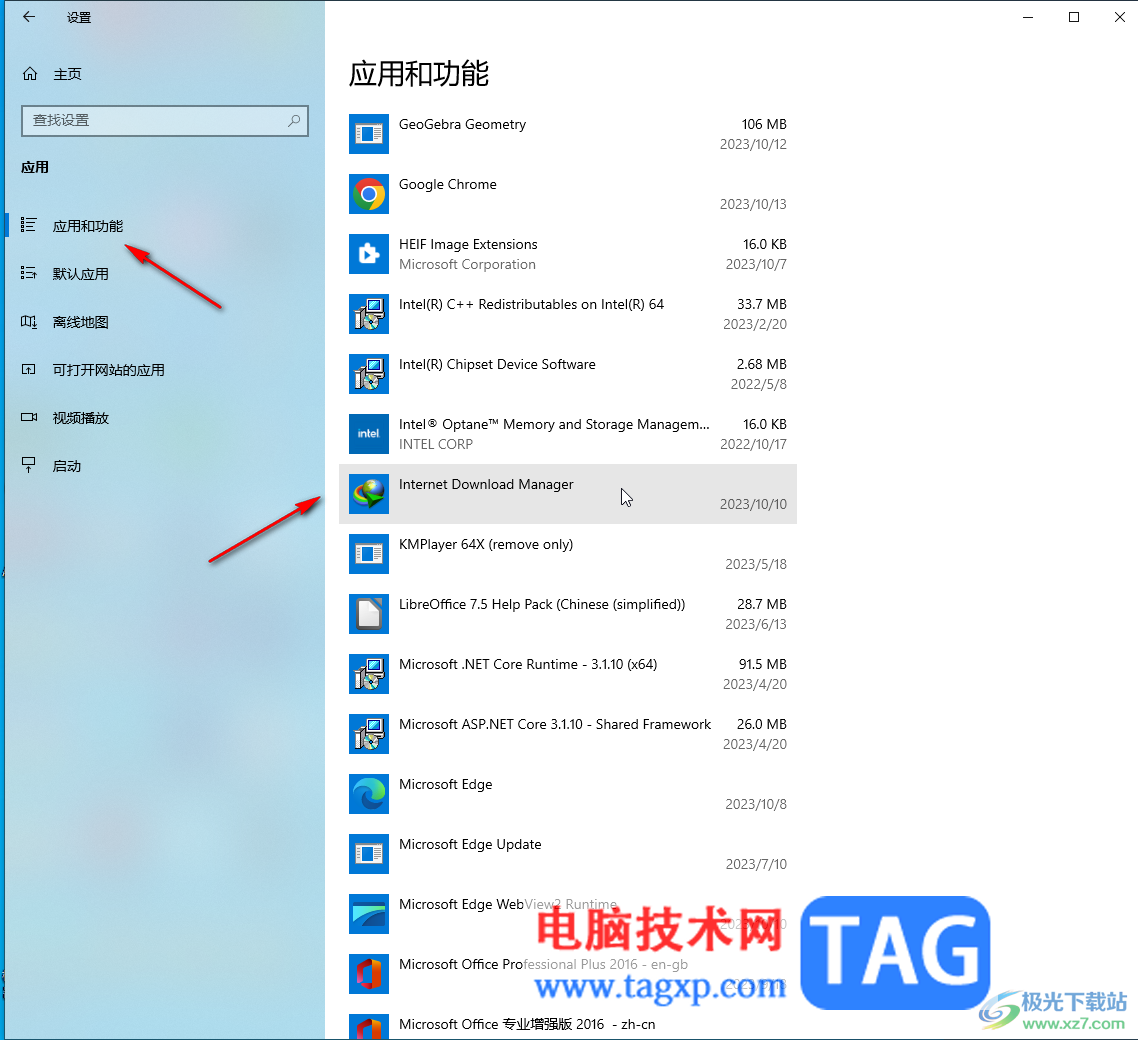
第四步:点击出现的“卸载”按钮;
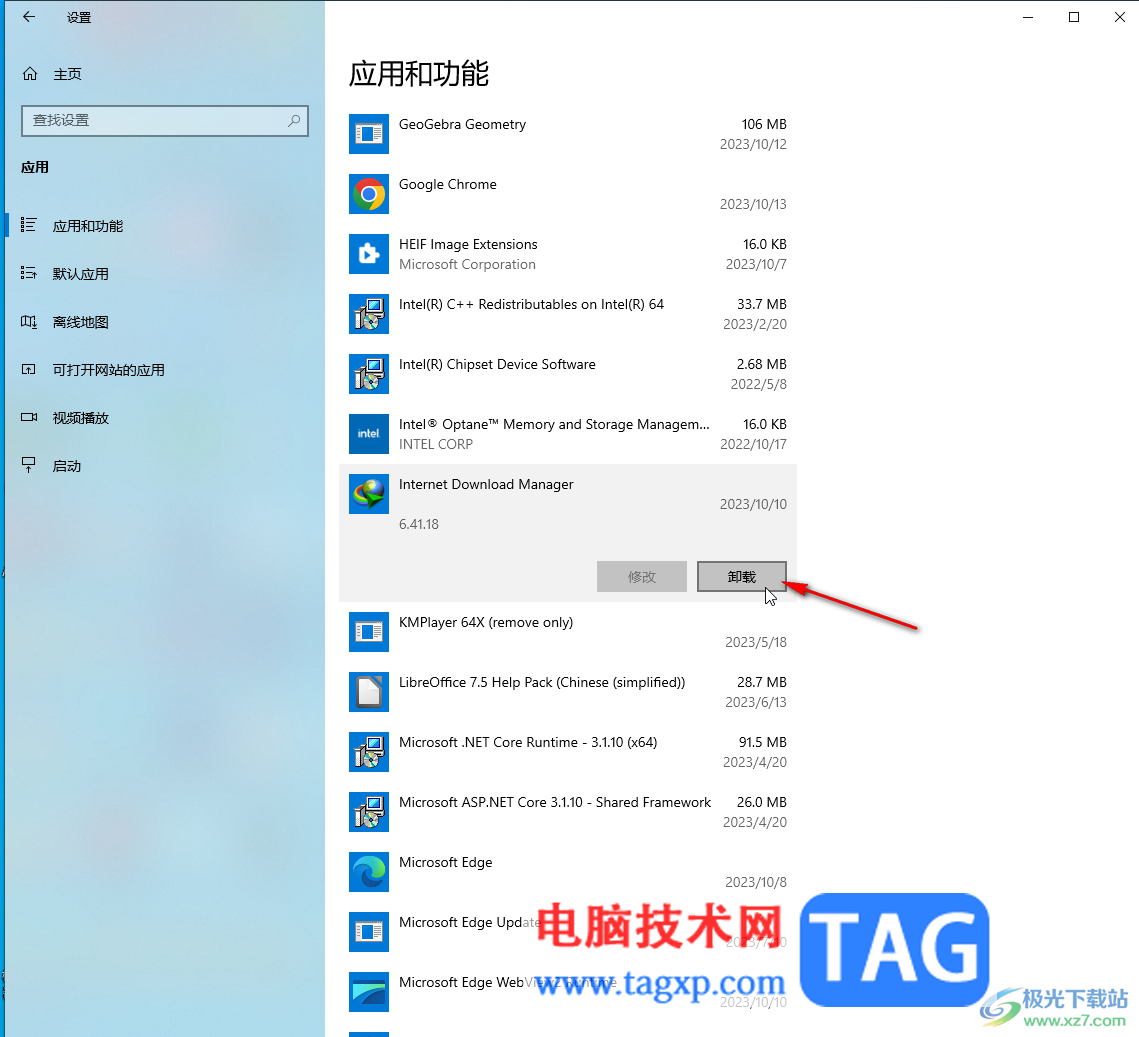
第五步:在弹出的窗口中继续点击“卸载”就可以了。
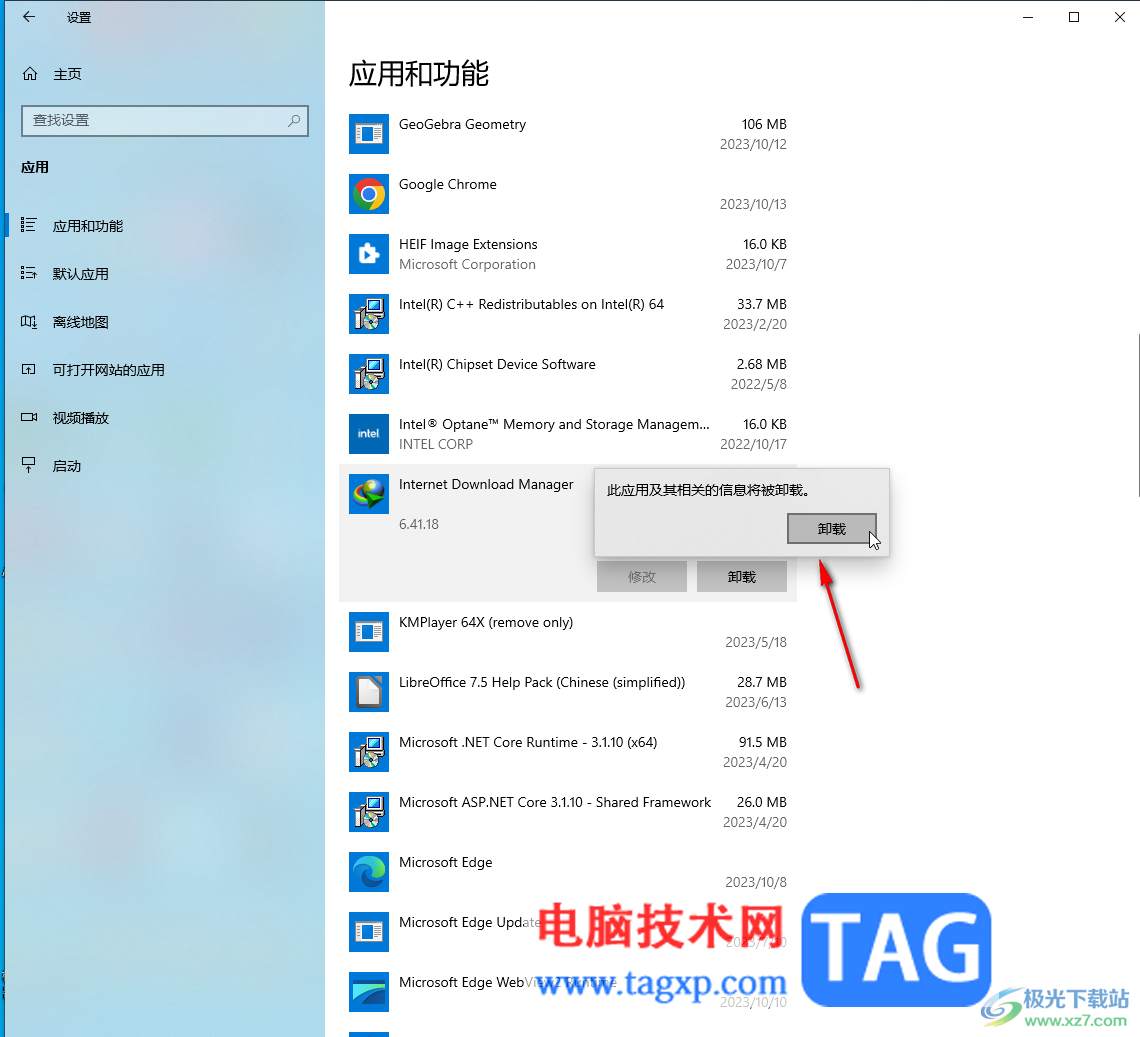
以上就是Internet Download Manager卸载掉的方法教程的全部内容了。以上步骤操作起来都是非常简单的,小伙伴们可以打开自己的电脑后一起动手操作起来。
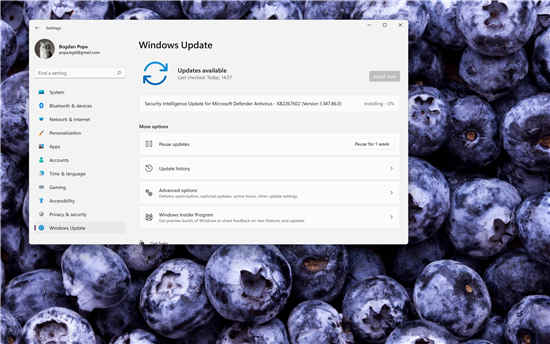 Microsoft 暂时禁用某些 Windows 11 PC 的 Wind
Microsoft 暂时禁用某些 Windows 11 PC 的 Wind
旨在改善用户更新体验的 Windows 11 更改之一涉及在 Windows 更新中......
 《永劫无间》夏至随机礼是什么?夏至随
《永劫无间》夏至随机礼是什么?夏至随
永劫无间是由24 Entertainment制作发行的一款动作游戏新作。在域外......
 音频设备问题排查:我的音频设备无法正
音频设备问题排查:我的音频设备无法正
音频设备故障常常令人沮丧,特别是在紧急场合下。无论是享受......
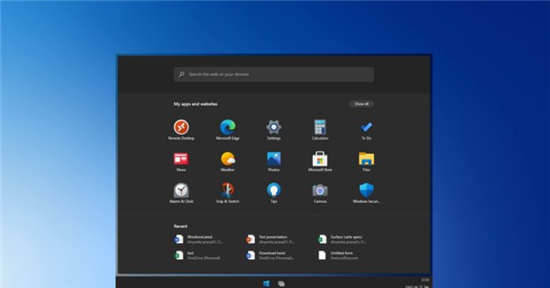 Microsoft Defender自动缓解Exchange Server上的
Microsoft Defender自动缓解Exchange Server上的
Microsoft正在采取下一步措施,以确保本地Exchange安装的安全。M......
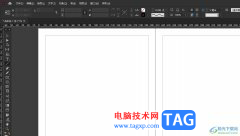 InDesign直接复制跨页的教程
InDesign直接复制跨页的教程
InDesign是一款在平面设计上较为优秀的页面设计和桌面排版软件......

很多小伙伴在使用QQ浏览器的过程中经常会被各种网站中的广告所打扰到,广告在网站页面中会影响我们的正常浏览,想要关掉这些网页中的广告或是弹窗,我们需要在浏览器中安装插件,在...
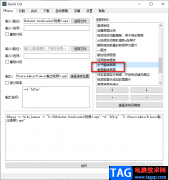
QuickCut软件是一款功能强大的视频剪辑软件,在QuickCut中我们可以使用工具对视频进行各种操作,例如旋转视频、裁切视频或是翻转视频画面。当我们发现自己下载的视频出现了画面被翻转的情...

万彩办公大师是一个集图片处理、PDF文件以及屏幕录制等多种功能于一体的办公软件,这款软件被很多小伙伴所喜欢,这款软件中的大部分的功能都是免费操作的,比如将PDF文档进行去除水印操...

在电脑上下载安装了小米助手后,该怎么设置呢?那么现在小编就将和大家一起分享小米助手的设置方法,有需要的朋友可以来看看这篇文章哦,希望可以帮助到各位朋友。...

用户在众多的手机中会选择使用小米手机,这款手机一直以性价比为代名词,受到了许多用户的喜欢,因此有用户就会选择使用这款手机,在小米手机中用户可以根据自己的使用习惯来设置一些...
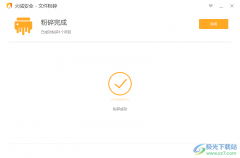
喜欢使用火绒安全软件的小伙伴想要知道如何在火绒安全软件中卸载电脑中的软件程序,其实在火绒安全软件中并没有直接卸载软件的这个功能,因此很多小伙伴并不知道该软件能否卸载程序,...
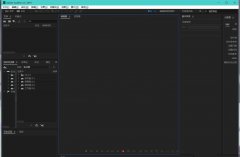
在Audition中想要启用开始回放与录制时自动滚屏的,很多用户对自动滚屏相关问题都非常关心,下文就是关于在au开始回放或录制时自动滚屏的技巧教程,一起来学习吧!...
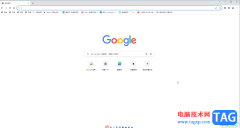
谷歌浏览器是一款非常好用的软件,很多小伙伴在需要访问各种官方网站时都会选择使用该软件,如果我们需要搜索识别某张图片,也可以使用谷歌浏览器轻松实现,那小伙伴们知道怎么操作吗...

很多小伙伴之所以喜欢使用欧朋浏览器,就是因为欧朋浏览器中的功能十分的丰富,不仅能够快速打开各大网页,还支持我们对浏览器进行各种个性化设置。有的小伙伴在使用欧朋浏览器的过程...
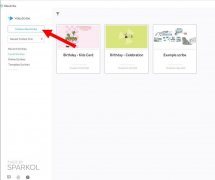
很多已经入手了VideoScribe这款软件,那么VideoScribe怎么设置画笔呢?想必有的朋友好不知道,下面小编就将VideoScribe设置画笔的方法分享给大家哦。...

QQ音乐是一款用户庞大的音乐软件,很多音乐爱好者在想要听音乐时都会首选使用该软件。如果我们前期在电脑版QQ音乐中设置了动态壁纸效果,后续希望将其关闭,小伙伴们知道具体该如何进...
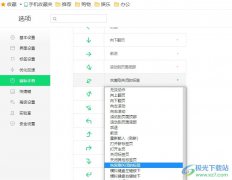
很多小伙伴在使用360安全浏览器时为了能够提高操作效率都会选择开启鼠标手势功能。有的小伙伴想要根据自己的使用习惯更改鼠标手势对应的操作,但又不知道该在哪里进行设置。其实我们只...
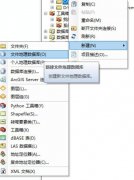
新建数据库是arcgis的必备操作,一些网友表示还不太清楚Arcgis怎么新建数据库的相关操作,而本节就介绍了Arcgis创建数据库的技巧,还不了解的朋友就跟着小编学习一下吧,希望对你们有所帮助...

AdobeAcrobat是大家非常喜欢的一款PDF操作软件,相信很多小伙伴都是有了解过该编辑器的,在进行PDF文档编辑的时候,我们可以为文件进行页眉页脚的添加,也可以进行日期的插入设置,当你想要...
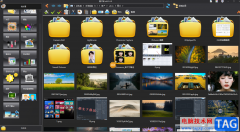
如果你想要使用到一款免费的图片编辑软件,那么图片工厂软件就可以很好的帮助到你,在这款软件中有很多的功能可以使用,不仅可以批量更改图片的大小尺寸,还可以将图片的分辨率进行更...